Как да свържете телевизор с интернет и компютър чрез мрежов LAN кабел. Част 2.
В следващия прозорец измежду под-елементите изберете „Кабел“. Натиснете бутона „Напред“ отдясно в същия прозорец. Вижте изображението по-долу.
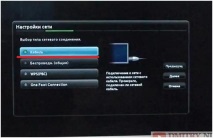
В елементите "IP Mode" и "DNS Mode" изберете режим "Auto".
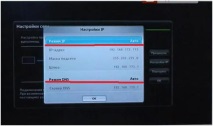
Той автоматично ще конфигурира и тества вашата мрежова връзка с интернет. След известно време отдолу ще се появи съобщение, че интернет връзката е завършена.
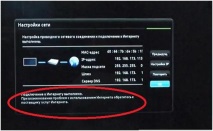
Натиснете бутона "OK" отдясно в същия прозорец.
Има моменти, когато не можете автоматично да се свържете с интернет.
В този случай изберете режим на ръчна настройка на IP вместо автоматичен режим. В редовете по-долу ще трябва да въведете следните данни. Вижте изображението по-долу.
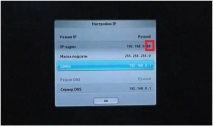
Маска на подмрежата: 255.255.255.0
DNS сървър: 192.168.0.1
След това натиснете бутона "OK". Грешката трябва да бъде отстранена и интернет връзката ще бъде успешна.
Сега на дистанционното управление натиснете бутона "SMART".
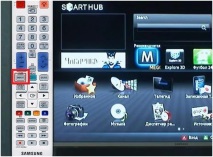
Можете да стартирате вашия уеб браузър, за да тествате вашата интернет връзка.
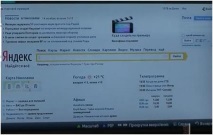
Нека проверим и връзката с компютъра. За целта изберете елемента AllShare в менюто на Smart TV. Вижте изображението по-долу.
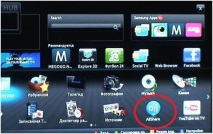
След като щракнете върху прекия път, ще се отвори нов прозорец със списък с наличните компютърни папки.
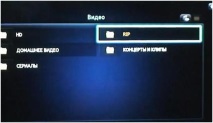
Мултимедийният сървър може да се стартира и от дистанционното управление с помощта на бутона Избор на източник. В прозореца, който се появява, ще трябва да изберете раздела „PC“ или раздела „AllShare“.
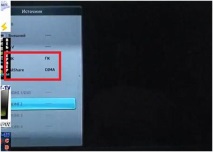
Ето как телевизорът е свързан с интернет и компютъра чрез мрежов LAN кабел.
- Как да свържете компютър към телевизор чрез wifi
- Как да свържете лаптоп към компютър - членове 2
- Как да свържа Интернет с таблет чрез usb
- Как да инсталирате и свържете отопляеми седалки Emelya UK (1 и 2) със собствените си ръце
- Как да изберем фурна Ariston, Portal за компютри и домакински уреди